| 일 | 월 | 화 | 수 | 목 | 금 | 토 |
|---|---|---|---|---|---|---|
| 1 | 2 | 3 | ||||
| 4 | 5 | 6 | 7 | 8 | 9 | 10 |
| 11 | 12 | 13 | 14 | 15 | 16 | 17 |
| 18 | 19 | 20 | 21 | 22 | 23 | 24 |
| 25 | 26 | 27 | 28 | 29 | 30 | 31 |
- 법원앞
- 만해의 길
- ost
- 이벤트
- 해결방법
- 블리치
- 축복소녀
- 쿠폰
- 루키아
- 신세기
- 생일
- 쿠나 마시로
- 이시다
- 동의 없이 설치된
- 다카포
- 생일쿠폰
- 류켄
- 3월
- 야미 리야르고
- 뚝방길
- 4월
- 소프트웨어가 있기 때문에 작업이 완료되지 않았습니다.
- 오인용
- 춘천
- 또는 기타사용자
- 만해의길
- 마유리
- 신세기 에반게리온
- 신극장판
- 야마다 하나타로
- Today
- Total
엘리의 일상생활
3Ds MAX 2014 install 방법 과 키젠 본문
크랙 많이 써보신분들은 걍 토렌트 파일이나 떠 가세요 ㅎ
요약
1. 토렌트 파일로 다운로드
2. 압축해제 및 인스톨
3. 일련번호 입력
4. 인터넷 연결해제
5. 키젠사용(사용절차 있음)
6. 인터넷 재연결
7. 룰루랄라 사용하시면 됩니다.
본격적인 설치 순서를 설명해보겠습니다.
다시 1번부터~
1. 토렌트 파일을 받아줍니다.
2. 파일을 받으면 해당 아이콘을 눌러 압축을 풀어줍니다.



3. C:\Autodesk\Autodesk_3ds_Max_2014_EFGJKS_Win_64bit_dlm 안에 Setup.exe 를 눌러 인스톨을 시작합니다.

창이 뜨면 "종료" 위에 "설치"버튼을 눌러줍니다.
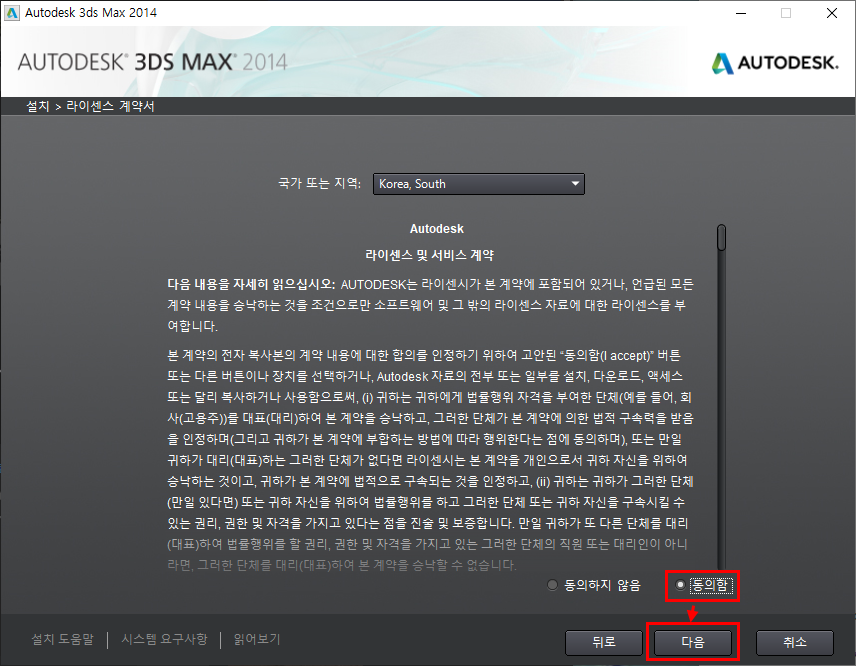
우측 하단에 "동의함"을 먼저 눌르고 "다음"을 눌러주면 시리얼과 제품키 입력란이 나옵니다.

4. 인스톨시 시리얼 번호 667-98989898, 666-69696969, 400-45454545, 066-66666666 ← 이중 한가지를 넣으면 됨
제품키(프로덕트키) 128F1를 넣으면 아래와 같이 체크가 되니 인제 인스톨을 진행합니다.




5. 인스톨이 끝나면 맥스를 실행합니다.

5. 인스톨이 끝나면 맥스를 실행합니다.
6. 인터넷을 끊어줍니다.(끊고 시작 해도 되긴 합니다.)
제어판 → 네트워크 및 인터넷 → 네트워크 연결을 가면
아래처럼 창이 뜹니다.(윈도우 10 기준)

아래와 같이 이더넷(연결된 인터넷) 오른쪽 클릭을 하여 사용 안 함을 눌러주면 당연히 인터넷이 끊김니다.
랜섭 뽑지 말란 얘기에요 아주쉽쥬? 본체를 랜선을 굳이 뽑거나 모뎀 전원을 껏다가 켤이유가 없다는 거죠

암튼 지금부터가 쫴끔 중요합니다.
키젠을 실행해야 하는데
7. 다운받은 파일에 "XFORCE"를 실행합니다.

윈도우 7(기본)/10은 64비트 니까 64로 끝나는 버전을 실행합니다.


아래와 같이 키젠이 보이는데 이상하죠? 아이콘이 안뜨고 시스템 문서처럼 표기 됩니다.

실행을 하면 아래와 같은 문제가 생기는데

비인가 프로그램이라 이렇게 뜨는데 이렇게 뜨면 실행이 안되고 자동삭제가 되어버립니다.
8. 그렇다면 시작버튼를 눌러 설정창에 들어갑니다.

이어서 "업데이트 및 보안" 탭을 눌러줍니다.

새창으로 뜬 설정창에 "Windows 보안" 탭을 눌러줍니다.

우측탭에 "바이러스 및 위협 방지" 탭을 눌러줍니다.

바이러스 및 위협 방지 탭에서 아래와 같은 "설정 관리"를 누르면 다음 창이 뜬다.

실시간 보호 탭을 꺼주면 해결되니.

아래와 같이 경고문이 떳다면 실행 준비가 완료 된겁니다.

다시 키젠으로 돌아와 보면 아이콘이 정상적으로 표기가 된것이 보입니다.

9. 그렇다면 반듯히 오른쪽 클릭 후 "관리자 권한으로 실행"을 클릭합니다.


인증 준비가 끝났습니다.
10. 인제 맥스를 실행합니다.

11. 정품 등록을 위해 창이 뜹니다. 그러면 "Active"를 눌러서 이어서 진행을 합니다.

12. 다음 창이 뜨면 [I have an activation code from Autodesk] 탭을 클릭합니다.
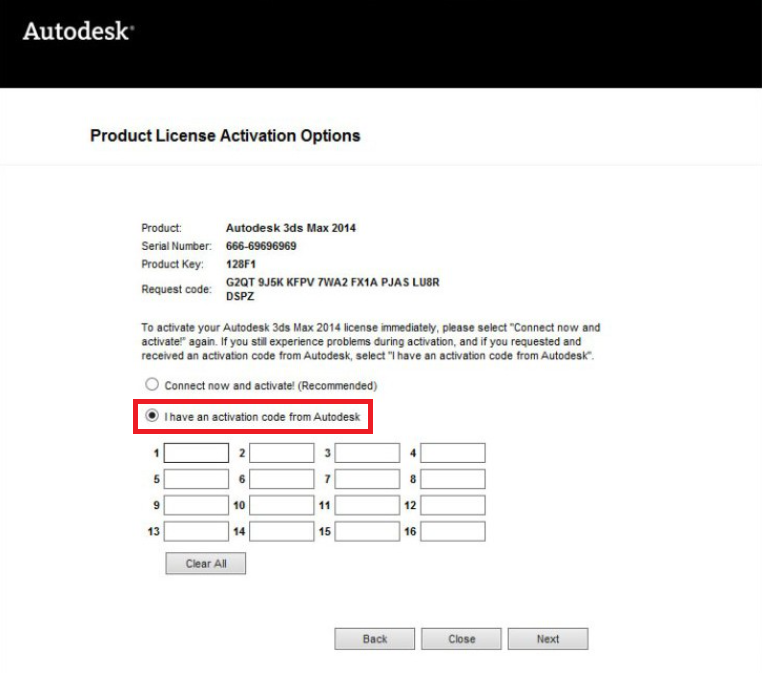
14. 텝을 누르면 Request code에 있는 코드를 복사해 줍니다.

15. 다시 X-FORCE로 돌아와서 [Request]에 Ctrl+V를 통해 붙혀넣기를 해준뒤 [Generate] 버튼을 누릅니다.

16. [Activation]에 표기된 코드를 복사(Ctrl+C)합니다.

17. 인증창에서 첫번째 칸에 커서를 두고 Ctrl+V로 붙혀넣기를 하고 "Next" 버튼을 누른다.

18. Congratulations! 축하를 받고 전부 끝났으니 "Finish" 버튼을 누르면

마지막으로 "OK"버튼을 누르면 인스톨이 완료 됩니다.
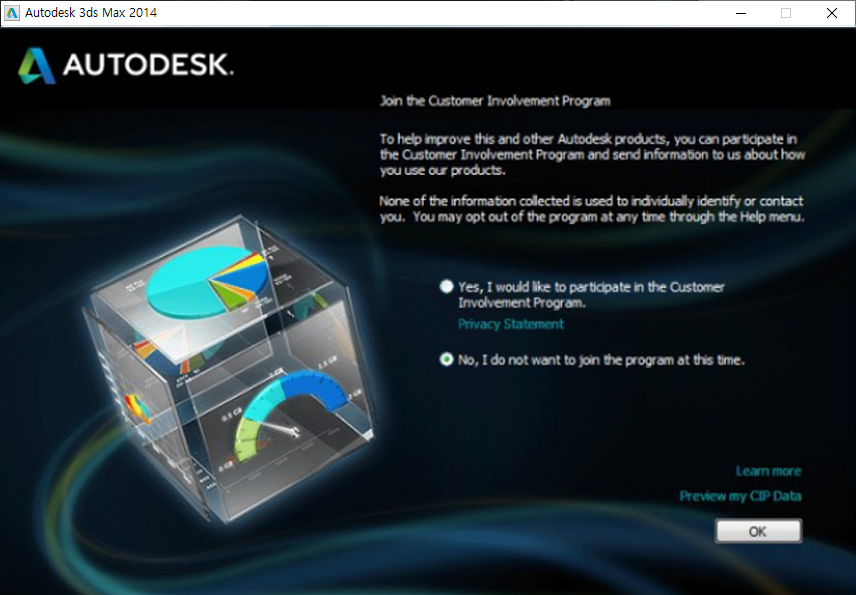
지금 과정은 최대한 쉽게 풀어 보았습니다. 이 마저도 어려우시다면... 그냥 맥스를 놓아주시길...
여러분의 내일은 더 밝은 미래가 되길 바랍니다.
'유요한 자료 > PC/인터넷' 카테고리의 다른 글
| "파일에 바이러스 또는 기타 사용자~" 해결방법(윈도우 10) (0) | 2021.04.27 |
|---|---|
| 아직도 랜선 뽑으시나요? 인터넷 연결 끊기와 재접속 (0) | 2021.04.27 |
| "www.youtube.com에서 연결을 거부했습니다." 해결 방법 (0) | 2021.02.28 |






